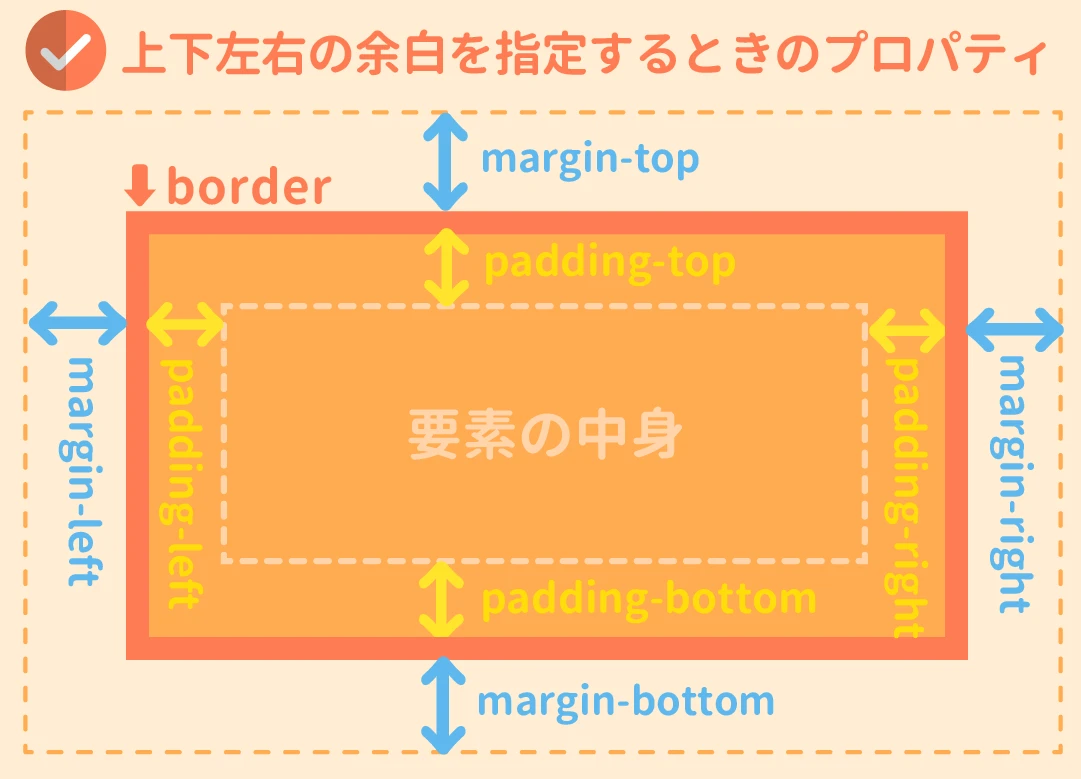
CSS 単方向パディング:左右のみにスペースを追加する
Webデザインでは、ページレイアウトの美観とコンテンツの可読性を向上させるために、要素の周囲に空白を追加することがよくあります。CSSの padding プロパティは、要素の上下左右の4方向に内側余白を設定できるため、この目的を達成するのに非常に役立ちます。しかし、上下ではなく、要素の左右のみにパディングを追加したい場合があります。この記事では、CSSを使用して「左右のみにパディングを適用する」方法について詳しく説明します。
方法1:padding-left と padding-right プロパティを使用する
これは最も直感的で一般的な方法です。 padding-left と padding-right プロパティを使用して、要素の左右のパディングサイズをそれぞれ設定できます。
主な内容:
- 構文例:
<style>
.example {
padding-left: 20px; /* 左側のパディングを20pxに設定 */
padding-right: 30px; /* 右側のパディングを30pxに設定 */
}
</style>
<div class="example">
この要素は左右にパディングが適用されています。
</div>
- メリット:シンプルでわかりやすく、メンテナンスしやすい。
- デメリット:2つのプロパティを個別に設定する必要があるため、コード量が増える可能性がある。
方法2:padding プロパティの省略形を使用する
padding プロパティは省略形をサポートしており、4方向すべてのパディングを同時に設定できます。この機能を利用して、左右のパディングのみを設定し、上下のパディングを0に設定できます。
主な内容:
- 構文例:
<style>
.example {
padding: 0 20px; /* 上下のパディングは0、左右のパディングは20px */
}
</style>
<div class="example">
この要素は左右にパディングが適用されています。
</div>
- メリット:コードが簡潔になり、記述効率が向上する。
- デメリット:
paddingプロパティの省略形の規則を理解する必要がある。
padding プロパティの省略形
padding プロパティの省略形は、最大4つの値を指定できます。値の指定方法によって、パディングがどのように適用されるかが決まります。
| 値の数 | 適用されるパディング |
|---|---|
| 1つ | 上下左右すべて |
| 2つ | 上下、左右 |
| 3つ | 上、左右、下 |
| 4つ | 上、右、下、左 |
まとめ
上記の2つの方法を使用すると、「左右のみにパディングを適用する」効果を実現できます。実際の状況に応じて、適切な方法を選択してください。
参考資料
関連QA
-
Q: 左右のパディングに異なる値を設定できますか?
A: はい、
padding-leftとpadding-rightプロパティを使用するか、paddingプロパティの省略形で2つの値を指定することで、左右に異なるパディングを設定できます。 -
Q:
paddingプロパティの代わりにmarginプロパティを使用できますか?A:
marginプロパティは外側余白を設定するため、要素の周囲にスペースを追加しますが、背景色やボーダーには影響しません。左右のみに内側余白を追加する場合は、paddingプロパティを使用する必要があります。 -
Q: レスポンシブデザインで左右のパディングを調整するにはどうすればよいですか?
A: メディアクエリを使用して、画面サイズに応じて左右のパディングの値を変更できます。例えば、小さい画面ではパディングを狭く、大きい画面では広くすることができます。